- Медленная передача файлов может стать большой проблемой, особенно когда несколько минут отнимают целую вечность.
- Если вы подозреваете причину проблемы или нет, в этой статье вы найдете верное решение.
- Вы найдете более простые уроки в Центр устранения неполадок Windows 10.
- Если вас интересуют инструменты управления файлами, посетите Программный центр за полезные рекомендации.
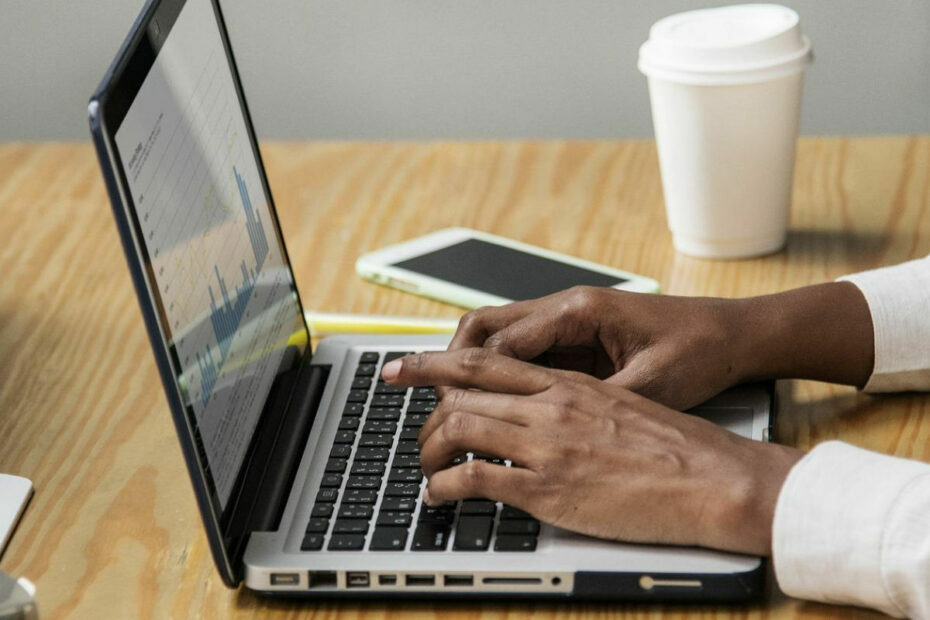
- Скачать Restoro PC Repair Tool который поставляется с запатентованными технологиями (имеется патент здесь).
- Нажмите Начать сканирование чтобы найти проблемы с Windows, которые могут вызывать проблемы с ПК.
- Нажмите Починить все для устранения проблем, влияющих на безопасность и производительность вашего компьютера
- Restoro был загружен 0 читатели в этом месяце.
Мы передаем различные файлы на наши ПК, и часто возможна медленная передача. Это может быть особенно неприятно, если вы торопитесь.
Как вы могли заметить, замедление происходит независимо от того, переносите ли вы файлы с USB-накопителя на компьютер или между жесткие диски.
Наиболее частые причины устарели водители, отсутствуют функции Windows, настройки антивируса или проблемы с оборудованием.
Итак, сегодня мы покажем вам, как решить эту проблему на вашем ПК с Windows 10.
Как исправить медленную передачу файлов в Windows 10?
- Установите последние версии драйверов
- Проверьте свой антивирус
- Запустите средство устранения неполадок оборудования и устройств
- Переустановите драйверы контроллера универсальной последовательной шины.
- Выполните чистую загрузку
- Отключить удаленное дифференциальное сжатие
- Проверьте службу Оптимизировать диски
- Отключить службу поиска Windows
- Проверьте свой BIOS
- Подключите жесткий диск к другому порту
1. Установите последние версии драйверов
Если вы столкнулись с медленной передачей файлов, возможно, причина в ваших драйверах. Иногда устаревшие драйверы могут вызывать различные проблемы с функциональностью.
Итак, чтобы решить проблему, вам необходимо обновить драйверы.
Начните с посещения вашего системная плата веб-сайта производителя и загрузите последние версии драйверов набора микросхем для вашей модели устройства.
Если вы не хотите искать драйверы вручную или просто не можете найти подходящий драйвер, используйте DriverFix.

Это стороннее приложение, которое вы можете использовать для автоматического обновления всех ваших драйверов всего за пару кликов.
Загрузите инструмент с помощью кнопки ниже, позвольте ему просканировать ваше устройство и проверьте рекомендуемые действия. Вы можете обновить все устаревшие драйверы сразу или по одному.

DriverFix
Заметно повысьте скорость передачи файлов на вашем устройстве, обновляя драйверы с помощью этого эффективного инструмента.
Посетить вебсайт
2. Проверьте свой антивирус

По словам пользователей, иногда антивирусное программное обеспечение может замедлять скорость передачи файлов на вашем ПК.
Сторонний антивирус иногда может быть довольно инвазивным, но вы можете просто отключить некоторые антивирусные функции. В качестве альтернативы вы можете попробовать полностью отключить антивирус.
Другой вариант - удаление антивируса, хотя и не рекомендуется.
Мы предлагаем использовать надежный антивирус, который не мешает работе вашей системы, например Bitdefender, поэтому, если вы ищете новый антивирус, обязательно попробуйте его.
Bitdefender использует новейшие технологии для обнаружения и удаления любых типов вредоносных программ и онлайн-угроз. Кроме того, он включает в себя различные функции оптимизации, предназначенные для обеспечения правильного баланса между максимальной защитой и возможностями вашей системы.
Запустите сканирование системы, чтобы обнаружить потенциальные ошибки

Скачать Restoro
Инструмент для ремонта ПК

Нажмите Начать сканирование чтобы найти проблемы с Windows.

Нажмите Починить все для устранения проблем с запатентованными технологиями.
Запустите сканирование ПК с помощью Restoro Repair Tool, чтобы найти ошибки, вызывающие проблемы с безопасностью и замедление. После завершения сканирования в процессе восстановления поврежденные файлы заменяются новыми файлами и компонентами Windows.
В последних специализированных тестах продукт показал отличные результаты с точки зрения воздействия на запущенные процессы во время полного сканирования системы.

Bitdefender Antivirus Plus
Используйте надежный, ненавязчивый антивирус, такой как Bitdefender, и ваши файлы будут перенесены в кратчайшие сроки.
Посетить вебсайт
3. Запустите средство устранения неполадок оборудования и устройств
- Открой Приложение настроек нажав Клавиша Windows + I на ваше клавиатура.
- Перейти к Обновление и безопасность раздел.
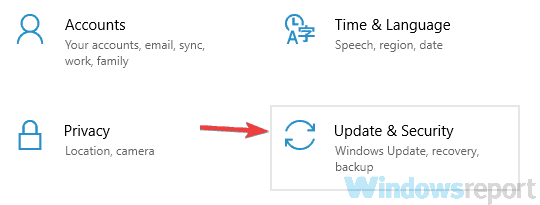
- Выбирать Устранение неполадок из меню.
- Теперь выберите Оборудование и устройства из списка и щелкните Запустите средство устранения неполадок кнопка.
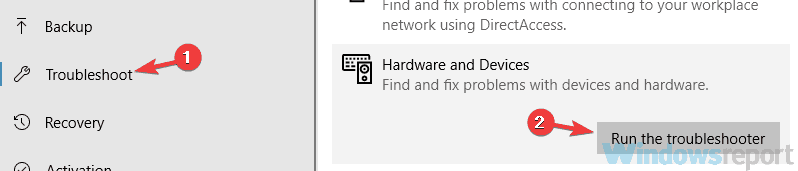
- Следуйте инструкциям на экране, чтобы выполнить средство устранения неполадок.
После того, как средство устранения неполадок закончит, проверьте, сохраняется ли проблема. Если проблема не исчезла, перейдите к следующему решению.
Средство устранения неполадок перестает работать? Ознакомьтесь с этими полезными шагами, чтобы исправить это быстро
4. переустановите драйверы контроллера универсальной последовательной шины.
- Открой Диспетчер устройств нажав Клавиша Windows + X.
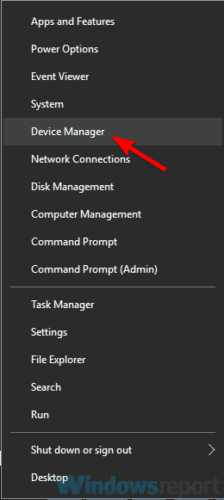
- Найдите Контроллеры универсальной последовательной шины раздел и разверните его.
- Щелкните правой кнопкой мыши первый элемент в списке и выберите Удалить устройство.
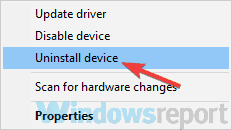
- Когда появится диалоговое окно подтверждения, щелкните Удалить.
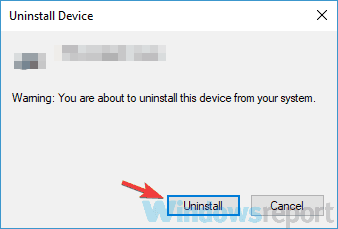
- Повторите эти шаги для всех устройств под Контроллер универсальной последовательной шины раздел.
- После удаления всех драйверов перезагрузите компьютер.
После перезагрузки компьютера Windows автоматически установит отсутствующие драйверы, и проблема должна быть решена. Многие пользователи сообщили, что это решение им помогло, поэтому обязательно попробуйте его.
5. Выполните чистую загрузку
- Нажмите Клавиша Windows + R , чтобы открыть диалоговое окно «Выполнить». Тип msconfig и нажмите ОК или нажмите Входить.
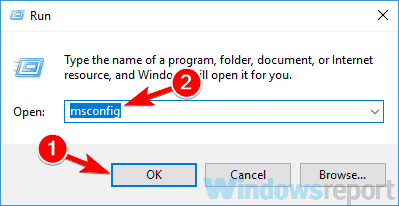
- Когда Конфигурация системы появится окно, перейдите к Услуги таб.
- Проверять Скрыть все службы Microsoft вариант и щелкните Отключить все кнопка.
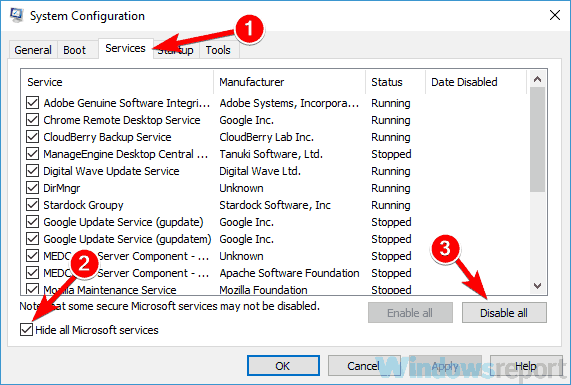
- Перейти к Запускать вкладку и щелкните Открыть диспетчер задач.
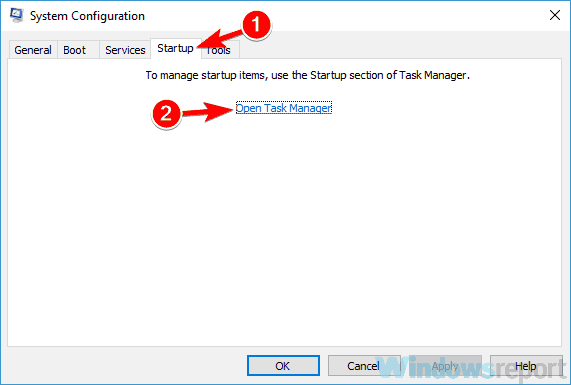
-
Диспетчер задач появится со списком запускаемых приложений. Щелкните правой кнопкой мыши первую запись в списке и выберите Запрещать из меню. Сделайте это для всех записей в списке.
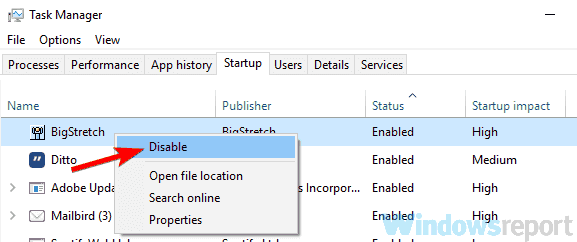
- Вернитесь к Конфигурация системы окно. Теперь вам просто нужно нажать Применять а также ОК и перезагрузите компьютер.
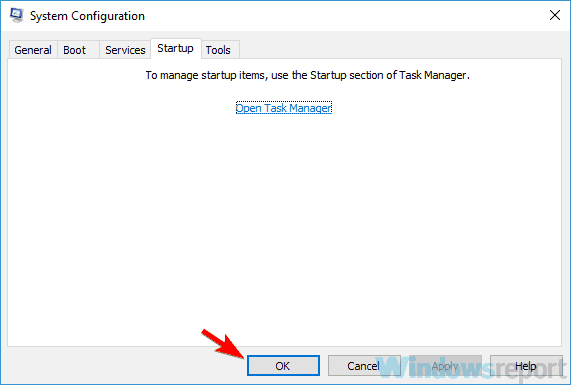
После этого проверьте, сохраняется ли проблема. Если проблема больше не появляется, значит проблема определенно связана с одним из отключенных приложений или служб.
Чтобы найти точную причину, включайте отключенные приложения и службы по одному или группами, пока не найдете причину проблемы.
6. Отключить удаленное дифференциальное сжатие
- Нажмите Клавиша Windows + S и введите окна Особенности. Выбирать Включение и отключение функций Windows.
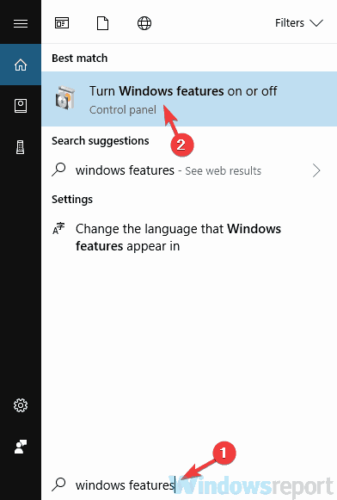
- Запрещать Удаленное дифференциальное сжатие и нажмите ОК.
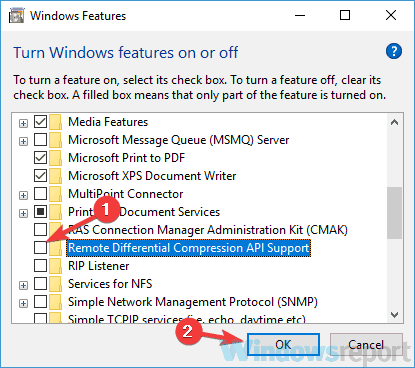
- Перезагрузите компьютер.
После перезагрузки компьютера проверьте, сохраняется ли проблема. Имейте в виду, что вам нужно повторить это на всех ПК в вашей сети, чтобы навсегда решить проблему.
7. Проверьте службу Оптимизировать диски
- Нажмите Клавиша Windows + R и введите services.msc. Нажмите Входить или щелкните ОК.
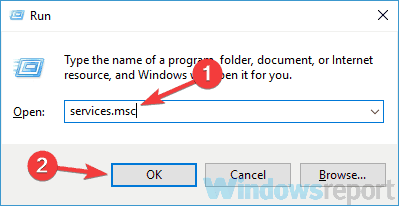
- Найдите Оптимизировать диски и дважды щелкните его, чтобы проверить его свойства.
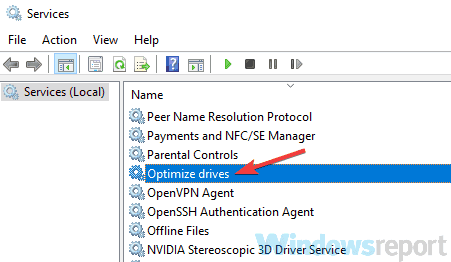
- Установить Тип запуска к Автоматический.
- Теперь нажмите кнопку Начинать кнопку, чтобы запустить службу. После запуска службы щелкните Применять а также ОК сохранить изменения.
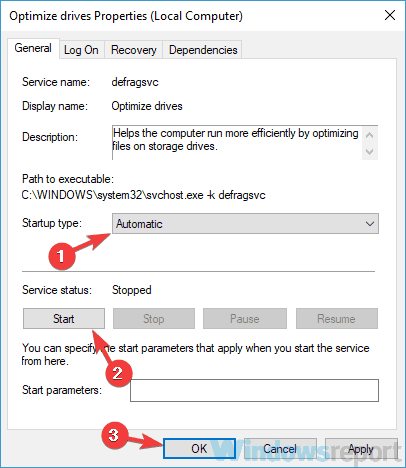
После того, как эта служба будет запущена, проблема с медленной скоростью передачи файлов должна быть полностью решена.
8. Отключить службу поиска Windows
- Открой Услуги окно.
- Найдите Поиск Windows service и дважды щелкните его, чтобы открыть его свойства.
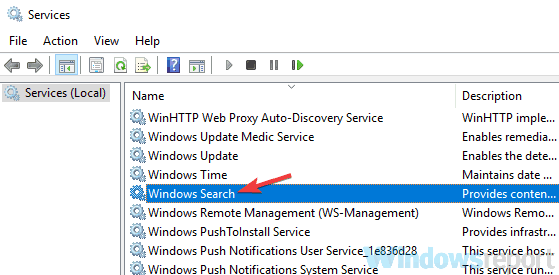
- Набор Тип запуска к Отключено.
- Теперь нажмите кнопку Стоп кнопку, чтобы остановить службу. Наконец, нажмите Применять а также ОК сохранить изменения.
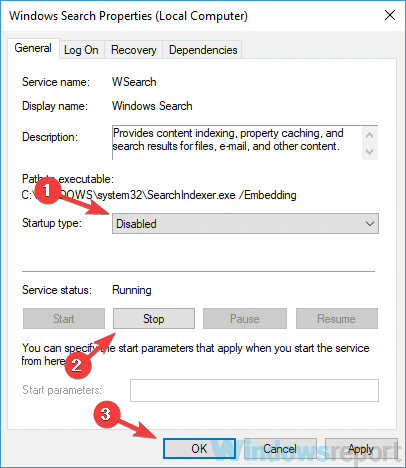
Перезагрузите компьютер и проверьте, решена ли проблема. Если после отключения этой службы возникнут какие-либо новые проблемы, обязательно включите ее еще раз.
9. Проверьте свой BIOS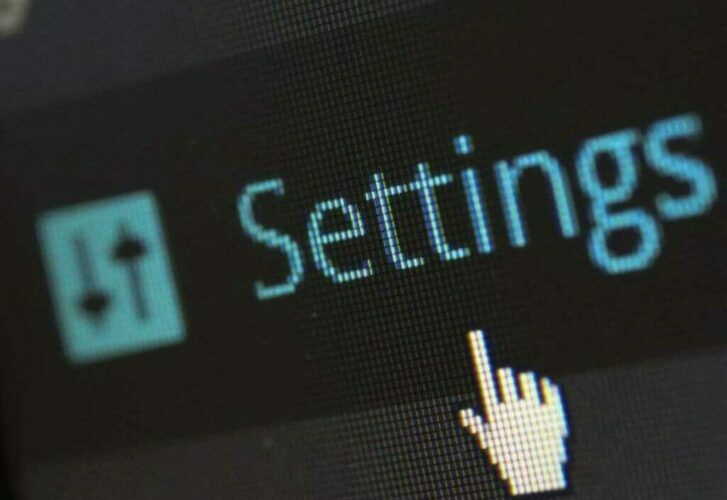
Если вы сталкиваетесь с низкой скоростью передачи файлов на своем компьютере, возможно, проблема в вашем BIOS конфигурация.
Несколько пользователей сообщили, что их жесткие диски были настроены как диски IDE в BIOS, и это вызвало проблему.
Если вы не знаете, IDE - это более старый стандарт, и при использовании его с новым оборудованием вы можете столкнуться с различными проблемами. Однако вы можете решить эту проблему, просто изменив конфигурацию оборудования с IDE на AHCI в BIOS.
Чтобы узнать, как это сделать, мы советуем вам обратиться к руководству по материнской плате для получения подробной информации.
10. Подключите жесткий диск к другому порту

Если другие решения не помогли вам, возможно, сейчас самое время проверить ваше оборудование.
Несколько пользователей сообщили, что порт SATA иногда может замедлять скорость передачи. Просто подключите жесткий диск к другому порту SATA на материнской плате.
После этого проверьте, сохраняется ли проблема.
Низкая скорость передачи файлов может сильно раздражать, но мы надеемся, что вам удалось решить эту проблему с помощью одного из наших решений.
 По-прежнему возникают проблемы?Исправьте их с помощью этого инструмента:
По-прежнему возникают проблемы?Исправьте их с помощью этого инструмента:
- Загрузите этот инструмент для ремонта ПК получил рейтинг "Отлично" на TrustPilot.com (загрузка начинается на этой странице).
- Нажмите Начать сканирование чтобы найти проблемы с Windows, которые могут вызывать проблемы с ПК.
- Нажмите Починить все исправить проблемы с запатентованными технологиями (Эксклюзивная скидка для наших читателей).
Restoro был загружен 0 читатели в этом месяце.


